
Atualmente, o WhatsApp é o aplicativo de mensagens instantâneas mais popular. O aplicativo agora é usado por quase todos, incluindo nossos amigos, familiares, parentes e vizinhos. O WhatsApp não apenas permite que você troque mensagens de texto, mas também permite enviar e receber imagens, enviar anexos de localização, compartilhar status e muito mais.
Se você usa o WhatsApp para fins comerciais, convém imprimir mensagens específicas do WhatsApp. Pode haver vários motivos pelos quais você deseja imprimir mensagens do WhatsApp. Talvez você queira imprimir as mensagens para usar como uma forma adicional de backup ou queira usá-las em caso de uma situação legal.
Seja qual for o motivo, você pode imprimir mensagens do WhatsApp, e o processo em si é bastante rápido e fácil. Portanto, se você está procurando maneiras de imprimir mensagens do WhatsApp, está lendo o guia certo.
exposição
Etapas para imprimir mensagens do WhatsApp
Neste artigo, compartilharemos um guia passo a passo sobre como imprimir mensagens do WhatsApp no Android. As etapas serão diretas; basta seguir os passos que mencionamos abaixo. Vamos começar.
Exportar mensagens do WhatsApp para o Google Drive
Se você deseja imprimir as mensagens do WhatsApp, primeiro precisa exportá-las para o Google Drive. Aqui está o que você precisa fazer.
1. Antes de tudo, abra o aplicativo WhatsApp no seu Android ou iOS. Agora abra o chat que você deseja exportar.
2. Na janela de bate-papo, toque nos três pontos conforme mostrado na captura de tela abaixo.
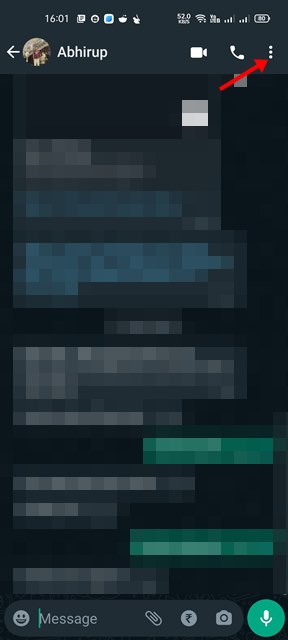
3. Na lista suspensa, toque no botão Mais, conforme mostrado abaixo.
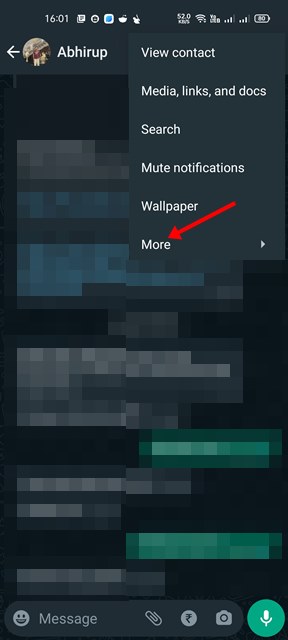
4. No menu Adicional, toque em Exportar bate-papo.
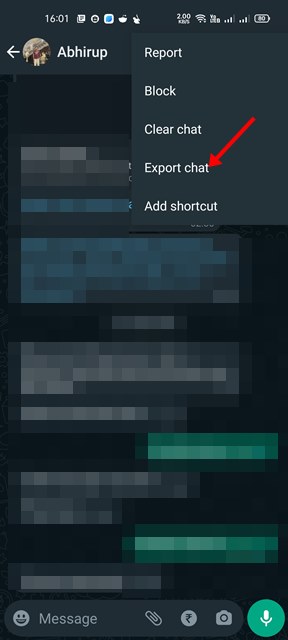
5. Agora, você verá um prompt solicitando que selecione se deseja importar o bate-papo com ou sem conteúdo de mídia. Basta tocar em qualquer uma das opções.
6. Uma vez feito, você verá uma opção para compartilhar o chat exportado. Aqui, recomendamos que você escolha o Google Drive.
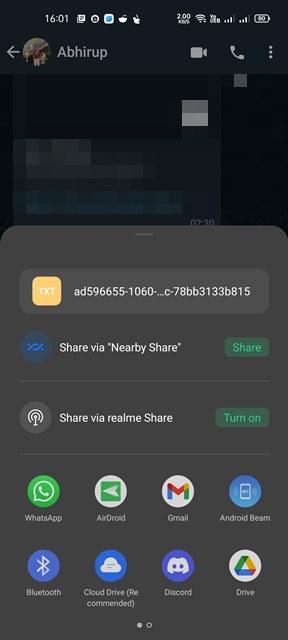
É isso! Você terminou. É assim que você pode exportar conversas do WhatsApp para o Google Drive.
Como imprimir conversas do WhatsApp
Uma vez exportado, você precisa seguir estas etapas para imprimir as mensagens exportadas do WhatsApp. Aqui estão alguns dos passos simples que você precisa seguir.
1. Em primeiro lugar, abra o seu navegador web no seu PC. Em seguida, faça login no Google Drive.
2. Na sua conta do Google Drive, você precisa abrir o bate-papo do WhatsApp que foi exportado.
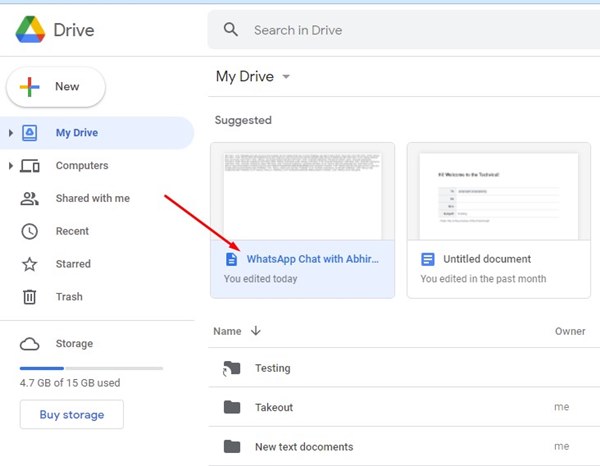
3. Abra o bate-papo e clique no ícone da impressora conforme mostrado abaixo.

4. Agora, você terá a opção de configurar as páginas antes de imprimir. Basta fazer as alterações apropriadas, selecionar o dispositivo de impressão correto e clicar no botão Imprimir.
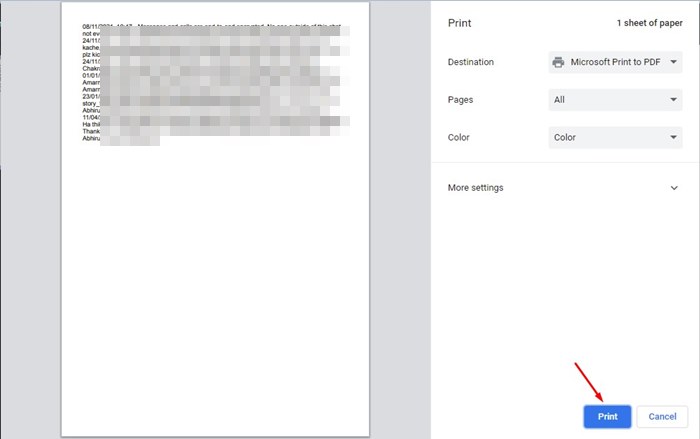
É isso! Você terminou. É assim que você pode imprimir mensagens do WhatsApp em etapas fáceis pelo Google Drive.
É muito fácil imprimir mensagens do WhatsApp em etapas fáceis. Espero que este artigo tenha ajudado você! Por favor, compartilhe com seus amigos também. Se você tiver alguma dúvida relacionada a isso, informe-nos na caixa de comentários abaixo.
0 Comments